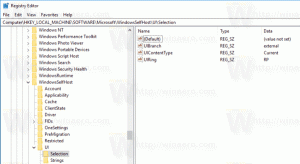Windows10メールでメッセージのグループ化を無効にする方法
Windows 10には、シンプルで複数のアカウントから電子メールを送受信できる新しいメールアプリが含まれています。 デフォルトでは、会話ごとにグループ化された受信トレイフォルダ内のメッセージが表示されます。 同じ件名のメッセージは、メッセージリストにグループ化されて表示されます。 一部のユーザーは、このビューが不便であり、無効にしたい場合があります。 それがどのように行われるか見てみましょう。
広告
Windows 10には、ユニバーサルアプリ「メール」が付属しています。 このアプリは、Windows10ユーザーに基本的なメール機能を提供することを目的としています。 複数のアカウントをサポートし、人気のあるサービスからメールアカウントをすばやく追加するためのプリセット設定が付属しており、メールの読み取り、送受信に必要なすべての機能が含まれています。
ヒント:Windows 10のメールアプリの機能の1つは、アプリの背景画像をカスタマイズする機能です。 次の記事を参照してください。
Windows10でメールアプリの背景をカスタムカラーに変更する
Windows 10のメールアプリでのメッセージのグループ化に不満がある場合は、すぐに無効にすることができます。
Windows10メールでメッセージのグループ化を無効にするには、 以下をせよ。
- メールアプリを開きます。 スタートメニューにあります。 ヒント:時間を節約して、 メールアプリにすばやくアクセスするためのアルファベットナビゲーション.
- メールアプリで、歯車のアイコンをクリックして[設定]ペインを開きます。 以下のスクリーンショットを参照してください。

- [設定]で、をクリックします メッセージリスト。

- 次のページで、 組織 セクション。
- オプションをオンにします 個々のメッセージ ラベルの下 メッセージをどのように整理しますか?

注:メールアプリの一部のバージョンでは、必要なオプションが[ 会話 セクション。 オプションを無効にする必要があります 会話順に並べられたメッセージを表示する スクリーンショットに示されているように。
これにより、Windows10メールアプリでのメッセージのグループ化が無効になります。
メッセージリストのデフォルトの外観を復元するには、オプションを有効にします
会話順に並べられたメッセージを表示する、またはを切り替えます 組織 オプションに戻る 会話ごとにグループ化、メールアプリのバージョンに応じて。